【PyCharm项目设置不求人】:手把手教你配置解释器路径,模块找到不再难
发布时间: 2024-12-15 13:38:24 阅读量: 28 订阅数: 16 

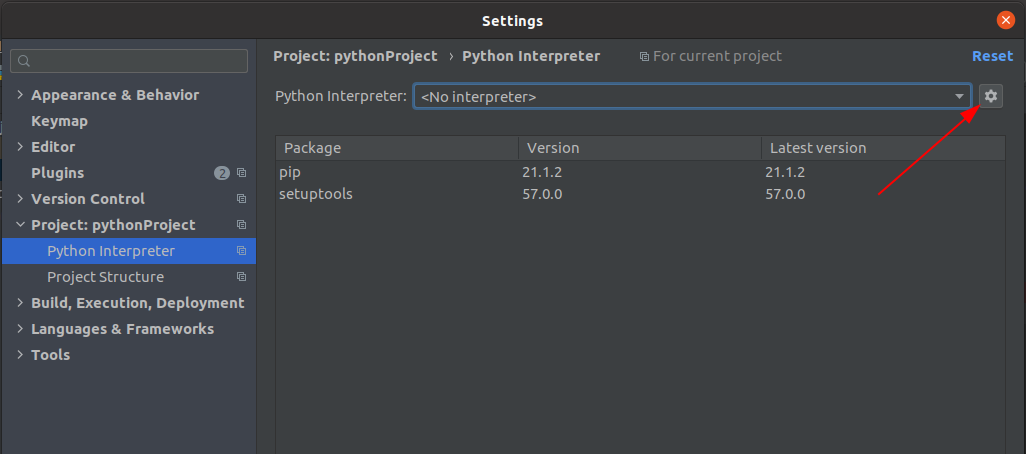
参考资源链接:[pycharm运行出现ImportError:No module named的解决方法](https://wenku.csdn.net/doc/6412b6dbbe7fbd1778d483be?spm=1055.2635.3001.10343)
# 1. PyCharm项目设置入门
在现代软件开发实践中,集成开发环境(IDE)如PyCharm已经成为提升开发效率的必备工具。通过PyCharm,开发者可以更高效地编写、调试和管理Python项目。第一章将作为整个系列文章的开端,带领读者进入PyCharm项目设置的世界。
## 1.1 PyCharm简介
PyCharm是由JetBrains公司开发的专为Python语言设计的IDE。它的出现极大地简化了Python开发流程,提供了代码分析、单元测试、集成调试器等强大功能。尤其对于初学者和专业开发者来说,PyCharm都能够提供一致和高效的开发体验。
## 1.2 配置PyCharm基础环境
初次安装PyCharm后,配置基础环境是首要步骤。首先,用户需要选择合适的许可证类型(社区版或专业版),随后进行一些基本设置,例如主题选择、界面布局调整以及插件的安装,这些都是为了让PyCharm更符合个人的使用习惯。
## 1.3 创建第一个Python项目
创建项目是使用PyCharm的起点。用户通过简单的几步就可以创建一个新项目,并为项目指定合适的解释器。解释器的选择对项目的依赖管理和执行环境有重要影响,这将在后续章节中详细讨论。在本章节中,我们将通过一个实践示例来展示如何在PyCharm中创建第一个Python项目,并介绍如何在其中运行简单的Python代码。
以上内容构成了第一章的主要框架,既向读者介绍了PyCharm的基础知识,又提供了一个具体的入门示例,为深入探讨项目设置奠定了基础。
# 2. PyCharm解释器配置详解
## 2.1 解释器路径的基本概念
### 2.1.1 什么是Python解释器
在Python的编程世界中,解释器扮演着至关重要的角色。Python解释器本质上是一个运行Python代码的软件程序,它可以是一个可执行程序,如CPython,也可以是一个服务,如在某些网络框架中实现的解释器。CPython是标准的Python解释器,它以C语言编写,因此得名,并且它是在Python编程语言规范下执行程序的默认解释器。
解释器读取用户编写的Python代码,并将其转换成一种中间表示(通常是字节码),然后将其发送给Python虚拟机执行。Python解释器的另一个重要特性是它通常与Python标准库一同提供,标准库包含了大量的模块,这些模块为Python提供了丰富的功能,可以执行诸如文件操作、网络通信和数据处理等任务。
解释器还可以嵌入到应用程序中,使其能够使用Python进行扩展。例如,Web服务器可以通过嵌入Python解释器来动态生成Web页面,或者某些桌面应用程序可能使用Python脚本来自动化任务。
### 2.1.2 解释器路径的作用和重要性
解释器路径是告诉PyCharm在哪里找到Python解释器的方法。正确设置解释器路径对于开发环境的顺利运行至关重要。解释器路径不仅包括Python解释器的位置,还包括任何特定的虚拟环境或远程服务器的位置,这些位置可以用来运行和调试代码。
配置正确的解释器路径能够确保PyCharm可以正确执行代码、导入模块和使用相关的包管理工具。如果解释器路径设置错误,可能会导致PyCharm无法找到正确的解释器,从而出现“找不到模块”或“无法启动解释器”等问题。
在多环境开发中,例如在多个项目中使用不同版本的Python,或在开发中使用虚拟环境,解释器路径的设置就显得更为关键。它允许用户在同一台机器上维护多个项目,每个项目都使用最适合其需求的Python解释器版本。
此外,当Python代码需要部署到生产环境时,解释器路径的设置还会涉及到构建分发包,以确保生产环境中的服务器能够找到并使用正确的解释器执行应用程序。
## 2.2 手动配置解释器路径
### 2.2.1 如何添加系统Python解释器
在PyCharm中添加系统Python解释器是一个简单的过程,以下是详细步骤:
1. 打开PyCharm,选择 "File" -> "Settings" (或者使用快捷键 "Ctrl + Alt + S" 快速打开设置界面)。
2. 在设置界面中,导航到 "Project: [Your Project Name]" -> "Project Interpreter"。
3. 点击右侧的齿轮图标,然后选择 "Add"。
4. 在弹出的窗口中选择 "System Interpreter"。
5. PyCharm会列出所有可用的Python解释器。选择你想要添加的解释器,然后点击 "OK"。
6. PyCharm会自动配置解释器路径并设置为项目使用的解释器。你可以通过点击 "OK" 来确认这个设置。
这个过程中,PyCharm使用内置的搜索机制来查找安装在系统中的Python解释器。如果列表中没有找到任何解释器,你可以点击 "Show All..." 来手动输入解释器路径。
### 2.2.2 如何添加虚拟环境解释器
虚拟环境是Python开发中常用的工具,用于隔离项目依赖。以下是添加虚拟环境解释器的步骤:
1. 首先确保你已经在系统上创建了一个Python虚拟环境。如果还没有创建,可以通过命令行使用 `virtualenv` 或 `venv` 模块来创建一个。
2. 打开PyCharm并进入 "Project Interpreter" 设置。
3. 点击右上角的齿轮图标,选择 "Add"。
4. 在下拉菜单中选择 "Virtualenv Environment"。
5. 在弹出的对话框中,选择 "New environment",然后点击 "..." 来选择虚拟环境的位置。
6. 根据提示选择基础解释器(通常是系统上安装的Python解释器),然后点击 "OK"。
7. 选择完虚拟环境位置后,点击 "OK" 完成配置。
### 2.2.3 如何配置远程解释器
有时,开发人员需要在远程服务器上进行开发,或者需要在Docker容器中运行代码。PyCharm提供了解释器的远程配置选项。以下是配置远程解释器的步骤:
1. 在 "Project Interpreter" 设置中点击齿轮图标,然后选择 "Add"。
2. 在下拉菜单中选择 "SSH Interpreter"。
3. 输入远程服务器的连接信息,例如主机地址、端口号、用户名和密码。
4. 如果需要,PyCharm会提示你安装并配置一个SSH配置文件。
5. 选择远程服务器上已经安装的Python解释器。
6. 你还可以配置远程解释器使用的项目源代码目录。
7. 通过点击 "Test Connection" 验证设置,确认连接成功。
8. 一旦连接成功,点击 "OK" 应用配置并退出设置。
## 2.3 自动检测和配置解释器路径
### 2.3.1 PyCharm的自动检测机制
PyCharm拥有一套智能的自动检测机制,它可以在某些情况下自动发现并配置Python解释器。当PyCharm第一次打开一个项目或创建新项目时,它会尝试检测系统中已经安装的Python解释器。
如果检测到解释器,PyCharm会自动将其添加到项目解释器列表中。此外,如果用户在项目中创建了一个虚拟环境,PyCharm也能识别到新的虚拟环境,并提示用户是否要将其设置为项目解释器。
PyCharm的自动检测机制还允许用户指定特定的文件夹或脚本来检测解释器,这在某些复杂或非标准配置的情况下尤其有用。
### 2.3.2 常见问题与解决方案
在使用PyCharm进行解释器配置时,可能会遇到一些常见的问题。以下是几种问题的解决方案:
- **问题1:找不到解释器**
- **解决方案:** 重新启动PyCharm或检查是否有足够的权限访问指定的解释器位置。在某些情况下,需要手动重新扫描解释器位置。
- **问题2:虚拟环境未被识别**
0
0





